Verstehen Sie Ihre Testversion
Machen Sie das Beste aus Ihrer 7-tägigen Testphase
Erfahren Sie, was Ihre Testversion Ihnen in den 4 Influencity-Produkten ermöglicht. Sie können sich gerne alles durchlesen oder zu dem Abschnitt springen, der Sie am meisten interessiert.
und das Hinzufügen von Benutzern
Hinweis: Ihr kostenloses Probeabo soll Ihnen einen Eindruck davon vermitteln, wie unsere Plattform funktioniert. Um alle Funktionen von Influencity nutzen zu können, müssen Sie ein Upgrade von Ihrem Probeabo durchführen.
Entdecken
Hier können Sie Filter festlegen, um unsere Datenbank mit über 170 Millionen Influencern zu durchsuchen. In einer Testversion können Sie unbegrenzt Filter festlegen und bis zu 30 Ergebnisse anzeigen. Klicken Sie zunächst rechts auf „Influencer suchen“.

Dadurch wird die Filter-Seitenleiste geöffnet, mit der Sie Ihre Suche nach Standort, Influencer und Zielgruppe, Geschlecht, Alter, Interessen und mehr eingrenzen können.
Tipp: In diesem Artikel finden Sie Hilfe zur Optimierung Ihrer Suche!

Beachten Sie, dass bei einer Testversion jede Suche nur 3 Ergebnisse anzeigt. Bei dieser Beispielsuche nach weiblichen Nano-Influencern in London, Großbritannien, hat die Suchmaschine beispielsweise 35.198 Ergebnisse gefunden. Auch wenn Ihre Suche viele Übereinstimmungen ergibt, werden nur die ersten 3 angezeigt.
Hier sehen Sie ein Beispiel dafür, was Sie sehen, wenn Sie eine Suche ausführen. Oben sehen Sie die von Ihnen festgelegten Filter. Am Anfang jeder Spalte sehen Sie einige ergänzende Metriken, die Ihrer Suche entsprechen.

Tipp: Wenn Ihnen eine Suche gefällt, klicken Sie unbedingt auf „Suche speichern“. Wenn nicht, verschwinden Ihre Ergebnisse, sobald Sie diese Seite verlassen.
Influencer
Die nächste Registerkarte entspricht Influencer, auch bekannt als IRM-Tool (Influencer Relationship Management). Ihre Testversion ermöglicht 3 Analysen, darunter:
- Wenn Sie ein Profil von Discover hinzufügen, indem Sie die Schritte oben befolgen.
- Wenn Sie rechts auf „Profil hinzufügen“ klicken, um den @handle eines Ihnen bereits bekannten Kontos zu Ihrem IRM hinzuzufügen.
- Wenn Sie die Follower-Überschneidung einer Gruppe von Influencern in einer Liste analysieren.
- Wenn Sie die Metriken eines Profils oder einer Liste aktualisieren.
Tipp: Betrachten Sie „Analysen“ als die Währung, die Sie innerhalb des Influencity IRM verwenden werden. Jedes Mal, wenn Sie eine der oben genannten Aktionen ausführen, wird 1 Analyse abgezogen. Weitere Informationen finden Sie hier.
Da wir gerade einen Influencer aus Discover hinzugefügt haben, haben wir jetzt noch 1 Analyse übrig. Klicken Sie auf ihr Profil, um ihre vollständigen Kennzahlen zu sehen.
Kampagnen
Das nächste Produkt sind Kampagnen. Hierbei handelt es sich um ein Workflow-Tool, mit dem Sie und andere Markenbenutzer bei der Durchführung einer Kampagne mit mehreren Schritten und Influencern auf dem gleichen Stand bleiben können. In einer Testversion können Sie eine Kampagne und ein Programm erstellen.
Klicken Sie zunächst auf „Kampagne erstellen“. Sie werden dann durch den Prozess der Erstellung eines Workflows geführt.

Berichte
Im letzten Schritt werden Daten aus Beiträgen von Influencern gesammelt, um die Leistung jedes einzelnen Beitrags zu ermitteln. Um mit diesem Produkt zu arbeiten, müssen Sie zunächst auf „Bericht erstellen“ klicken. Sobald Ihre Parameter festgelegt sind, haben Sie die Möglichkeit, Beiträge von Influencern hinzuzufügen, um deren Leistung zu messen.

In Berichten können Sie Leistungsdaten von Beiträgen von Influencern sowohl automatisch als auch manuell hinzufügen. Ihr Testbericht ermöglicht Ihnen die Analyse von drei Veröffentlichungen und sieht in etwa so aus:
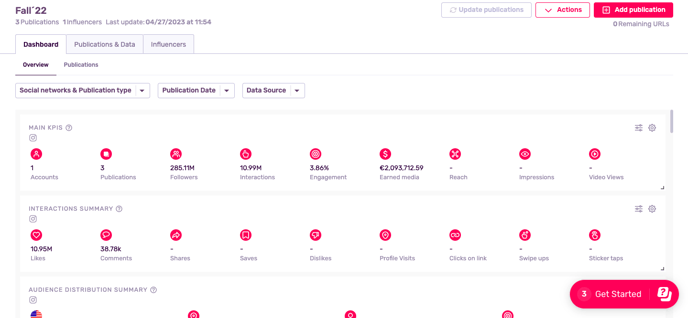
Benutzer hinzufügen
Laden Sie Ihre Teammitglieder ein, Influencity mit Ihnen zu testen! So geht's:
- Navigieren Sie auf einer beliebigen Seite zu Ihrem Profilbild, das sich oben rechts befindet.
- Klicken Sie im Dropdown-Menü auf Profil und Einstellungen.
- Scrollen Sie nach unten zu „Benutzer“ auf der linken Seite.
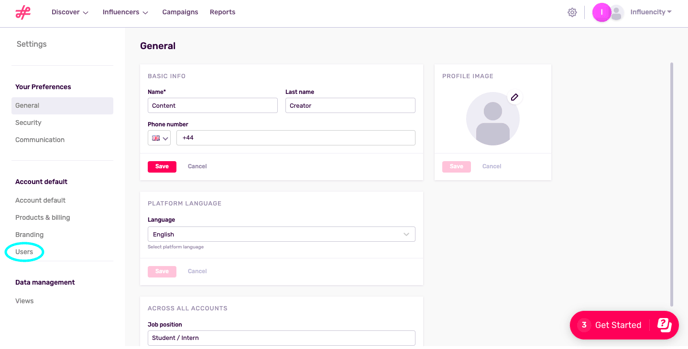
- Klicken Sie rechts auf „Benutzer hinzufügen“. Daraufhin öffnet sich ein Pop-up-Fenster, in dem Sie Benutzer zur Zusammenarbeit einladen können. Senden Sie einen Einladungslink, indem Sie auf „Einladung senden“ klicken.
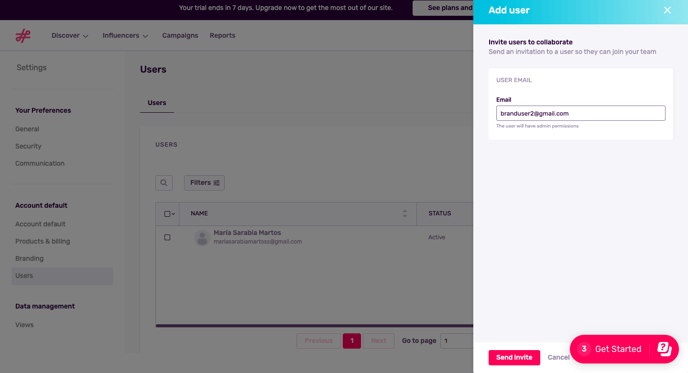
- Bitten Sie Ihre Teammitglieder, ihre E-Mails zu überprüfen und die Einladung anzunehmen.
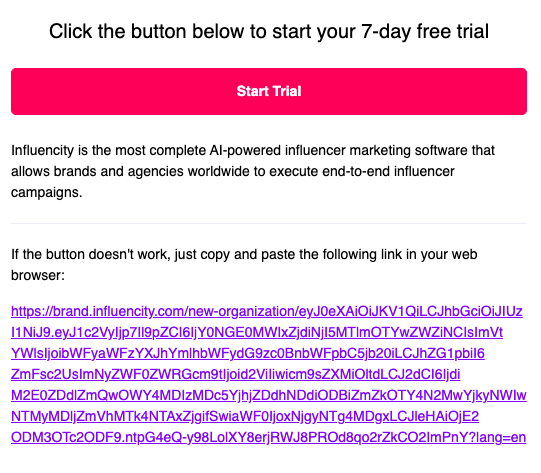
- Sie werden dann durch die Schritte zur Einrichtung ihres Kontos geführt.
- Sie können den Status jeder Benutzereinladung im „Benutzerbereich“ überprüfen.
Wie viele Benutzer kann ich einem Testkonto hinzufügen?
Zunächst können Sie bis zu 4 Benutzer hinzufügen. Sobald Sie auf ein kostenpflichtiges Abonnement upgraden, sieht die Aufschlüsselung wie folgt aus:
Basic – 4 Benutzer
Professional – 10 Benutzer
Business – unbegrenzte Benutzerzahl.
Wie kann ich einen Benutzer löschen?
Ja, navigieren Sie einfach zurück zu „Benutzer“, aktivieren Sie das Kontrollkästchen neben dem Benutzer, den Sie löschen möchten, und klicken Sie auf das „Papierkorb-Symbol“.
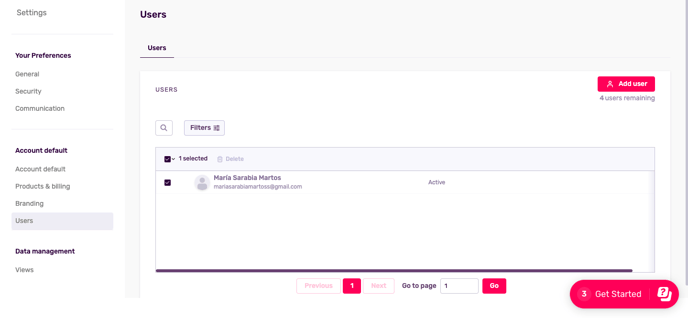
Können meine Benutzer ihre Konten behalten, wenn ich von einer Testversion auf eine Vollversion umsteige?
Ja, alle Benutzerkonten sowie alle in Discover, Influencers, Campaigns, Reports und Profile & preferences gespeicherten Daten werden gespeichert, sodass Sie sofort loslegen und Ihre Kampagnen fortsetzen können.